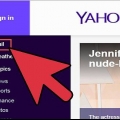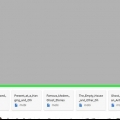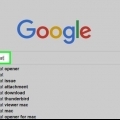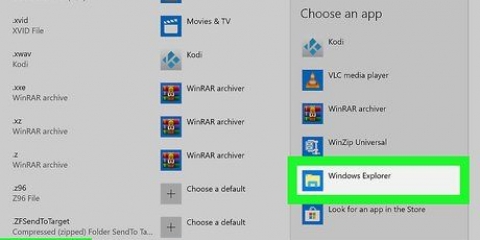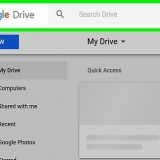Åpne hotmail
Denne artikkelen vil lære deg hvordan du kan se innboksen til Hotmail-kontoen din. Det tradisjonelle utseendet til Hotmail har blitt det samme som Microsoft Outlook, så å åpne Hotmail-kontoen din er det samme som å åpne Outlook-kontoen din. Du kan bruke Microsoft Outlook for å få tilgang til kontoen din på både stasjonære og mobile plattformer.
Trinn
Metode 1 av 2: På et skrivebord

1. Åpne Hotmails nettside. Gå til https://www.hotmail.no/ i nettleseren din. Siden Hotmail har slått seg sammen med Microsoft Outlook, vil dette omdirigere deg til Microsoft Outlook-påloggingssiden.
- Hvis du gjør dette åpner Outlook-innboksen din, var du allerede logget på kontoen din.
- Hvis du ser innboksen til en annens konto, logger du av ved å klikke på profilikonet øverst til høyre på skjermen og klikker deretter på "Logg ut" i rullegardinmenyen som vises.

2. klikk påMelde deg på midt på siden.

3. Skriv inn Hotmail-e-postadressen din. I tekstfeltet "E-post, telefon eller Skype" skriver du inn e-postadressen du bruker for Hotmail-kontoen din.
Hvis det har gått mer enn 270 dager siden du sist logget på Hotmail-kontoen din (eller mer enn 10 dager etter at du opprettet kontoen), vil kontoen din bli slettet og du må opprette en ny konto.

4. klikk påNeste under tekstboksen.

5. Skriv inn passordet ditt. Skriv inn passordet for kontoen din i "Passord"-tekstboksen.
Hvis du ikke vet passordet ditt, vil du det må tilbakestille passordet ditt før du kan fortsette.

6. klikk påMelde deg på under tekstfeltet `Passord`. Så lenge påloggingsinformasjonen for kontoen din er korrekt, vil dette åpne innboksen din.
Metode 2 av 2: På mobile plattformer

1. Åpne Outlook. Trykk på Outlook-ikonet, som ligner en hvit "O" på en mørkeblå bakgrunn.
- Hvis Outlook umiddelbart åpner innboksen din, er du allerede logget på kontoen din.
- Hvis Outlook åpner en konto som ikke tilhører deg, trykk `☰` øverst til venstre på skjermen, trykk på tannhjulikonet nederst på menyen, trykk på gjeldende kontos e-postadresse, trykk på Slett konto ` og trykk på `Slett` når du blir bedt om å fjerne kontoen fra Outlook-appen.

2. trykkBegynne midt på skjermen.
Hopp over dette trinnet hvis Outlook åpner et tekstfelt som ber om e-postadressen din.

3. Fyll inn epostadressen din. Skriv inn e-postadressen du bruker for Hotmail-kontoen din.
Hvis det har gått mer enn 270 dager siden du sist logget på Hotmail-kontoen din (eller mer enn 10 dager etter at du opprettet kontoen), vil kontoen din bli slettet og du må opprette en ny konto.

4. trykkLegg til konto. Denne knappen er under tekstfeltet.
På Android må du trykke `CONTINUE` nederst til høyre på skjermen.

5. Skriv inn passordet ditt. Skriv inn passordet du bruker for å logge på Hotmail-kontoen din.

6. trykkMelde deg på. nederst i tekstfeltet. Dette vil logge deg på kontoen din.

7. trykkKanskje senere når dette dukker opp. Dette vil hoppe over "Legg til konto"-skjemaet.
På Android må du trykke "SKIP" nederst til venstre på skjermen.

8. trykkå hoppe når funksjonene vil bli introdusert. Innboksen din vil bli åpnet.
Tips
Siden oktober 2018 har Hotmail og Outlook blitt det samme. Du kan fortsatt logge på kontoen din ved å skrive inn e-postadressen din `@hotmail.com`, men dette vil åpne Outlook i stedet for ditt gamle Hotmail-grensesnitt.
Advarsler
- Hvis Hotmail-kontoen din har vært inaktiv så lenge at den ble slettet, vil du ikke kunne gjenopprette den.
Artikler om emnet "Åpne hotmail"
Оцените, пожалуйста статью
Populær